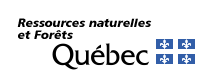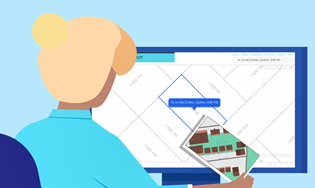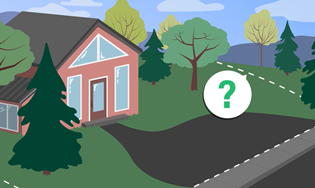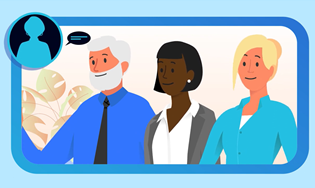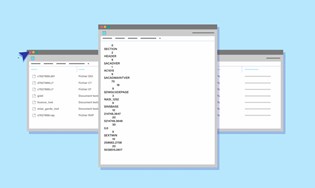Procédures de consultation du registre foncier du Québec en ligne
- Accédez au https://www.registrefoncier.gouv.qc.ca.
- Assurez-vous d'avoir les logiciels nécessaires à la consultation en ligne. Pour les installer gratuitement, cliquez sur l'élément « Outils requis » du menu de gauche. Une fois cette étape terminée, revenez sur la page d'accueil et cliquez sur l'élément « Entrée du site » du menu de gauche.
- Entrez votre code d'utilisateur. Si vous n'en possédez pas, cliquez sur « Client qui ne possède pas de code d'utilisateur » situé dans la haut de la page et remplissez tous les champs obligatoires.
- Pour accéder aux documents publiés au registre foncier, ayez en main le numéro de lot et le nom du cadastre où est situé l'immeuble. Ces renseignements sont accessibles gratuitement dans l’outil Infolot pour les lots de 1 000 000 et plus qui ont fait l’objet d’une rénovation cadastrale (Cadastre du Québec).
Pour les lots antérieurs, vous pouvez communiquer directement avec la municipalité concernée ou consulter le rôle d’évaluation municipale en ligne si elle offre ce service.
Vous pouvez consulter le Répertoire des municipalités du Québec qui donne les coordonnées de toutes les municipalités ou villes.
Visualisation de documents PDF/A
Si vous éprouvez de la difficulté à visualiser un document PDF/A dans l'interface du Registre foncier du Québec en ligne, sachez qu'il est possible que ce problème soit lié au plugiciel Adobe PDF Reader.
- Procédure pour visualiser des documents PDF/A dans l'interface du Registre foncier du Québec en ligne (Format PDF, 114 Ko)
Si, après avoir suivi ces étapes, il vous est toujours impossible de visualiser des documents PDF/A dans l'interface du Registre foncier du Québec en ligne, veuillez suivre les étapes de la procédure ci-dessous. - Procédure pour visualiser des documents PDF/A sur votre poste (Format PDF, 75 Ko)
Le plugiciel Adobe PDF Reader, qui permet le visionnement des documents PDF sur le Registre foncier du Québec en ligne, n'offre pas la fonction d'annotation, contrairement au plugiciel CPC View. Toutefois, il est possible d'annoter vos documents en les sauvegardant sur votre poste de travail, à condition que votre logiciel de visualisation de documents PDF offre la fonction d'annotation. La sauvegarde du document s'effectue à l'aide du bouton Sauvegarder dans le haut de l'affichage du site du registre foncier.
Impression de documents PDF/A
Pour imprimer un acte ou un index des immeubles en format PDF/A, vous avez deux choix :
- cliquez sur l'icône de l'imprimante dans la barre d'outils de l'acte ou de l'index pour imprimer le document seulement.
- cliquez sur le mot « Imprimer », situé en haut à droite pour imprimer le document et le « Registre des mentions » ou la « Section référence », selon le cas.
Pour imprimer un index des immeubles informatisé (format HTML) :
- cliquez sur le mot « Imprimer », situé en haut à droite.
Pour vous assurer d'imprimer un document PDF/A (comme un index des immeubles) dans le bon format (8½ x 14) et la bonne orientation (paysage/portrait), veuillez suivre les étapes de la procédure pour imprimer un document (Format PDF, 425 Ko) pour :
- imprimer les parties informatisée ou numérisée d'un document;
- imprimer un document PDF/A dans la bonne orientation (paysage/portrait);
- imprimer un document PDF/A (comme un index des immeubles) dans le bon format (8½ x 14 pour la majorité des documents du registre foncier).
Consultation de l'index des immeubles
Afin de pouvoir consulter un document, vous devez connaître son numéro de publication. Pour obtenir ce numéro, il faut consulter l'index des immeubles. Pour ce faire, cliquez sur le bouton « Consulter » dans la bande orangée qui est dans le haut de l'écran de la « page de bienvenue ». Sélectionnez ensuite « index des immeubles » puis saisissez les informations demandées, c'est-à-dire :
- la circonscription foncière;
- le cadastre;
- le numéro du lot;
- la désignation secondaire, s'il y a lieu.
Cliquez sur « Soumettre », au bas de la page, afin d'accéder à la fiche immobilière demandée. On vous demandera de confirmer votre acceptation des frais de consultation. L'index « Informatisé » apparaîtra. Vous devrez ensuite cliquer sur « Numérisé » dans le coin supérieur droit de l'écran afin d'avoir accès aux renseignements publiés avant l'informatisation.
Il n'y aura pas de section numérisée si le lot a été déposé après l'informatisation du registre foncier. Vous pouvez cliquer sur « Numérisé seulement » afin de mieux visualiser l'index des immeubles. Pour consulter un acte figurant dans l'index numérisé, inscrivez le nom de la circonscription foncière et le numéro de l'acte dans le haut de l'écran sous la bande orangée.
Consultation d'un acte avec le numéro de publication
- Lorsque vous connaissez le numéro de publication du document, cliquez sur le bouton « Consulter » dans la bande orangée, dans le haut de l'écran.
- Sélectionnez « Acte, radiation, avis d'adresse » dans la fenêtre intitulée « Sélectionner un produit/service ».
- Entrez la circonscription foncière recherchée et que le numéro de publication de l'acte.
- Cliquez sur « Rechercher » au bas de la page. On vous demandera de confirmer votre acceptation des frais de consultation. Vous aurez également la possibilité de cliquer sur « Document seulement » afin de mieux visualiser le document.
- Aucuns frais supplémentaires ne sont demandés pour l'impression de documents. Pour imprimer un document numérisé, cliquez sur l'icône de l'imprimante dans la barre d'outils au-dessus de l'acte ou de l'index. Pour imprimer un document informatisé cliquez sur le mot « Imprimer ».
- Pour effectuer une nouvelle recherche, cliquez sur « Consulter » dans la bande orangée du haut de la page et sélectionnez le produit désiré dans la liste.
Pour consulter un plan dont le numéro de lot est supérieur à un million (territoire rénové)
- Cliquez sur le bouton « Consulter » dans la bande orangée située dans le haut de l'écran de la page de bienvenue.
- Dans la liste des « Produits et services », sélectionnez « Plan cadastral ».
- Saisissez uniquement le numéro du lot. Le cadastre « Cadastre du Québec » est inscrit par défaut.
- Cliquez sur « Soumettre » au bas de la page. Sélectionnez ensuite le plan que vous désirez consulter.
En territoire rénové, le « Plan global » sélectionné par défaut est celui qui est à jour. Pour tous les lots en copropriété, on indique les feuillets qui contiennent le lot demandé.
Il vous sera demandé de confirmer votre acceptation des frais de consultation. Vous pouvez consulter tous les feuillets contenant le lot demandé sans frais supplémentaires. Pour revenir à la liste des plans offerts pour un même lot, cliquez sur « Liste des plans »
Pour consulter un plan dont le numéro de lot est inférieur à un million (territoire non rénové)
- Cliquez sur le bouton « Consulter » dans la bande orangée située dans le haut de l'écran de la page de bienvenue.
- Dans la liste des « Produits et services », sélectionnez « Plan cadastral ».
- Remplissez tous les champs, soit :
- la circonscription foncière;
- le cadastre;
- le numéro du lot;
- la désignation secondaire, s'il y a lieu (exemple : rang).
- Cliquez sur « Soumettre », au bas de la page. Sélectionnez ensuite le plan que vous désirez consulter.
Il vous sera demandé de confirmer l'acceptation des frais de consultation. Vous pouvez consulter tous les feuillets contenant le lot demandé sans frais supplémentaires. Pour revenir à la liste des plans offerts pour un même lot, cliquez sur « Liste des plans ».
Produits et services
Capsules info
Contactez-nous
Centre de relation avec la clientèle de l'information foncière
1 866 451-6375, option 5
Par courriel